ügyfeleim gyakran kérnek tőlem jóváhagyási munkafolyamatot. Néhány bonyolult párhuzamos vagy soros jóváhagyások, akkor sem használja a SharePoint Designer vagy a Microsoft Flow vagy néhány 3rd party workflow eszköz. A legtöbb azonban csak egy egyszerű jóváhagyási folyamatot igényel a Dokumentációhoz. A forgatókönyv, amiről itt beszélek, az, hogy a felhasználók dokumentumokat töltenek fel egy dokumentumtárba, és bizonyos személyek jóváhagyják vagy elutasítják őket. Ha ez a helyzet, akkor szerencséje van, mivel van egy cool out of the Box (OOTB) funkció, amely lehetővé teszi, hogy ezt megtegye. A funkció engedélyezésével munkafolyamat létrehozása nélkül jóváhagyhatja a dokumentumokat. Hadd magyarázzam el, hogyan működik.
mielőtt belemennénk a részletekbe, fontos megjegyezni, hogy az itt alkalmazott jóváhagyási folyamat meglehetősen egyszerű természetű. Az egyik felhasználó által feltöltött/benyújtott dokumentum, amelyet egy másik jóváhagyott vagy elutasított.
- 1. lépés: egy felhasználó által feltöltött/beküldött dokumentum
- 2. lépés: Egy másik felhasználó által jóváhagyott vagy elutasított dokumentum
ha többlépcsős soros vagy párhuzamos jóváhagyásra van szüksége, vagy ha jóváhagyásra van szüksége ahhoz, hogy a dokumentum típusa alapján különböző személyekhez menjen-előfordulhat, hogy alternatív munkafolyamat – beállításokat kell keresnie (SharePoint Designer, Microsoft Flow, 3rd party tools).
ahhoz, hogy ez az egyszerű munkafolyamat működjön, a SharePoint két out-of-the-box funkciójára támaszkodunk:
- tartalom-jóváhagyási funkció dokumentumtárban
- a SharePoint-listák és tárak figyelmeztetései
tartalom-jóváhagyási funkció lehetővé teszi a jóváhagyók (bizonyos felhasználók) számára a dokumentum jóváhagyását vagy elutasítását. A riasztásokat az e-mail értesítéshez használják, hogy értesítsék a vezetőket (jóváhagyókat) az elemek feltöltésekor, így folytathatják a dokumentum jóváhagyását vagy elutasítását. A riasztások arra is használhatók, hogy értesítsék a benyújtót, ha a dokumentumot jóváhagyták vagy elutasították, hogy ennek megfelelően eljárhassanak. Kezdjük és állítsuk be ezt; nem fog sokáig tartani!
1. lépés: Tartalomjóváhagyási funkció engedélyezése dokumentumtáron
- Könyvtárbeállítások > Verziószámozási Beállítások
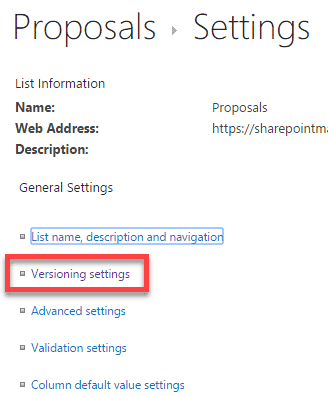
- Tartalomjóváhagyási funkció engedélyezése a tartalomjóváhagyás megkövetelése a beküldött elemeknél részben az “Igen” lehetőség kiválasztásával?
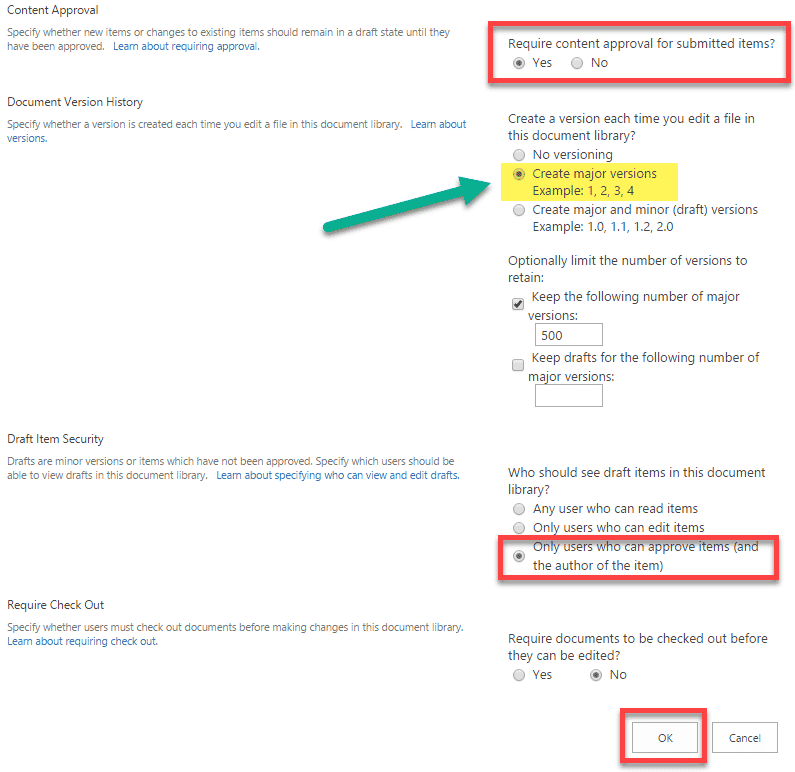
- miután bejelölte a fenti “Igen” választógombot, lehetősége van más lehetőségek beállítására is, mint például a nagyobb vagy kisebb verziószámozás és a vázlat elem biztonsága. Hagyjuk a nagyobb verziókat egyelőre (nincs kisebb verzió). Ebben a bejegyzésben később elmagyarázom, hogyan használhatja a kisebb verziót. A legfontosabb beállítás itt csak azok a felhasználók, akik jóváhagyhatják az elemeket (és az elem szerzője). Alapértelmezés szerint az Ön számára van beállítva. Ez azt jelenti, hogy a függőben lévő vagy elutasított állapotban lévő dokumentumokat csak azok láthatják, akik feltöltötték őket, és ezek a jóváhagyók. Miután jóváhagyták, mindenki látni fogja őket. Általában ez az a forgatókönyv, amelyet egyébként szeretne.
- kattintson az OK gombra a képernyő alján
- gyere vissza a könyvtárba. Látni fogja, hogy a könyvtárhoz új oszlop került hozzáadásra jóváhagyási állapot
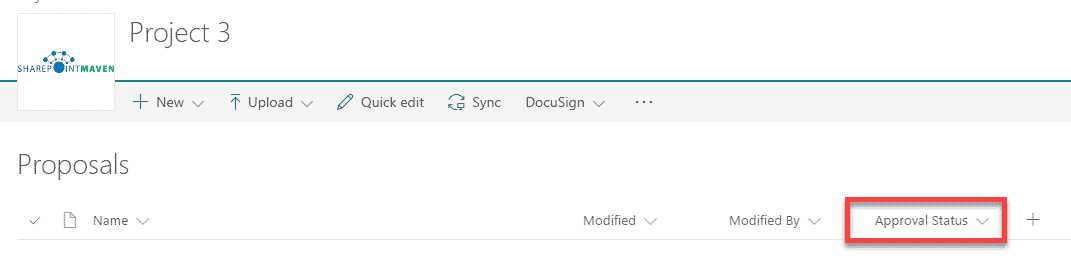
- valójában van egy másik oszlop, amelyet a tartalom-jóváhagyási funkció eredményeként adtak hozzá. Ez csak nem jelenik meg. Az oszlop neve jóváhagyó Megjegyzések. Ez el van rejtve az összes dokumentum nézetben. Egyébként most további nézetei is vannak, amelyeket a nézetek legördülő menüből láthat. Két nézet került hozzáadásra: elemek jóváhagyása/elutasítása és beadványaim. Nézd meg mindkettőt, elég magától értetődőek. Mindkettő megjeleníti a jóváhagyó Megjegyzések oszlopot.
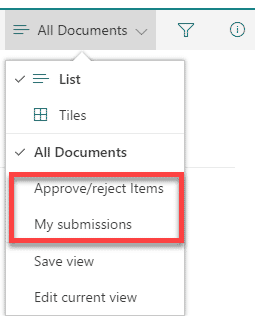
2. lépés: riasztások beállítása
bár most van jóváhagyási mechanizmusunk, nincs semmi, ami e-mail értesítéseket küldene, amikor a dokumentumokat jóváhagyásra feltöltik. Ez nagyjából egy önkiszolgáló funkció. Például egy menedzser bemehet, és beállíthat egy riasztást, amely értesítést kap az elemek hozzáadásakor vagy módosításakor, így időben értesítést kaphat az új feltöltött fájlokról. A beküldő is beállíthatja a/saját riasztások is. Megadtam lépésről-lépésre, hogyan kell beállítani figyelmeztetések itt, ezért kérjük, nézd meg, hogy a post. Ez nagyon egyszerű!
hogyan működik A tartalom-jóváhagyási funkció
menjünk előre és töltsünk fel egy dokumentumot jóváhagyásra.
- húzza át a dokumentumot, vagy töltsön fel egy új dokumentumot a könyvtárba (ezt egy másik felhasználóval is megteheti, így tesztelheti a valódi “munkafolyamat” funkciót).
- figyeljük meg, hogy az alapértelmezett állapot függőben

- tehát jelenleg a dokumentumot csak a benyújtó és a jóváhagyók láthatják, senki más (a függőben lévő állapot miatt)
- Menjünk előre és utasítsuk el ezt a dokumentumot. Kattintson a jobb gombbal vagy kattintson az ellipszisre (3 pont) > több > Jóváhagyás/elutasítás.
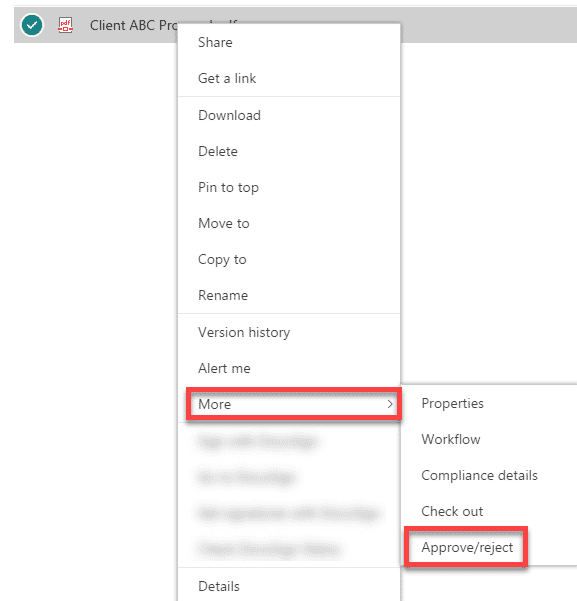
- a következő képernyőn válassza az elutasított választógombot, adja meg az elutasítási megjegyzéseket, majd kattintson az OK gombra
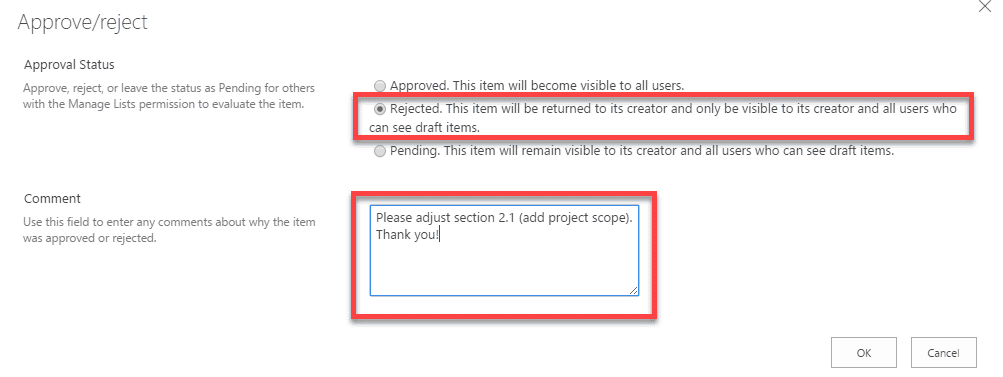
- a dokumentum állapota Elutasítottra lett állítva. Ha a beküldő bemegy a könyvtárba, és kiválasztja a beküldések nézetét, akkor a dokumentum ott lesz elutasított státusszal és elutasító megjegyzésekkel. Még egyszer, mivel a dokumentumot nem hagyták jóvá,jelenleg csak a benyújtó és a jóváhagyó láthatja.
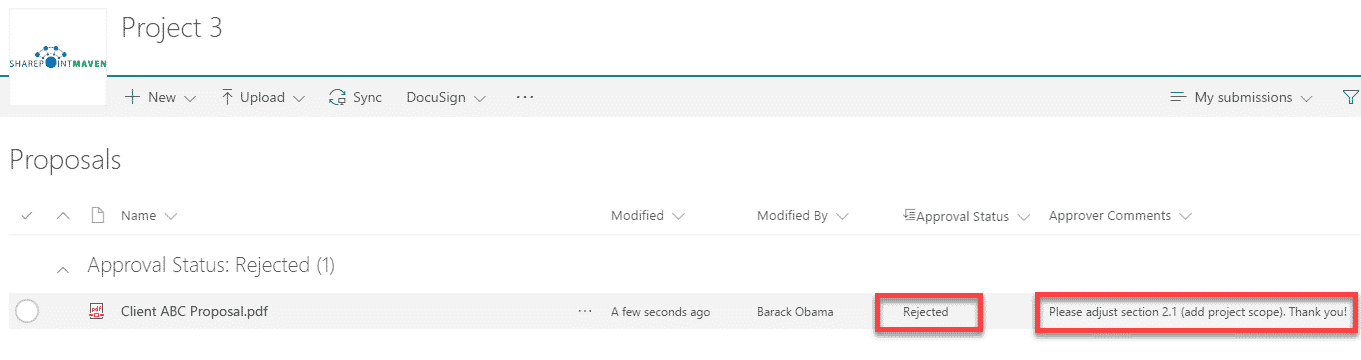
- ezen a ponton a beküldő módosíthatja, feltöltheti a dokumentum másik verzióját. Minden alkalommal, amikor a dokumentum új verzióját feltölti vagy szerkeszti a SharePointban, az állapot visszaáll függőben lévő állapotra, és a jóváhagyó ismét jóváhagyhatja a dokumentumot. Ezt fontos megérteni!
- tehát tegyük fel, hogy a dokumentumot szerkesztették vagy újra feltöltötték. Ez megy vissza függőben állapot.
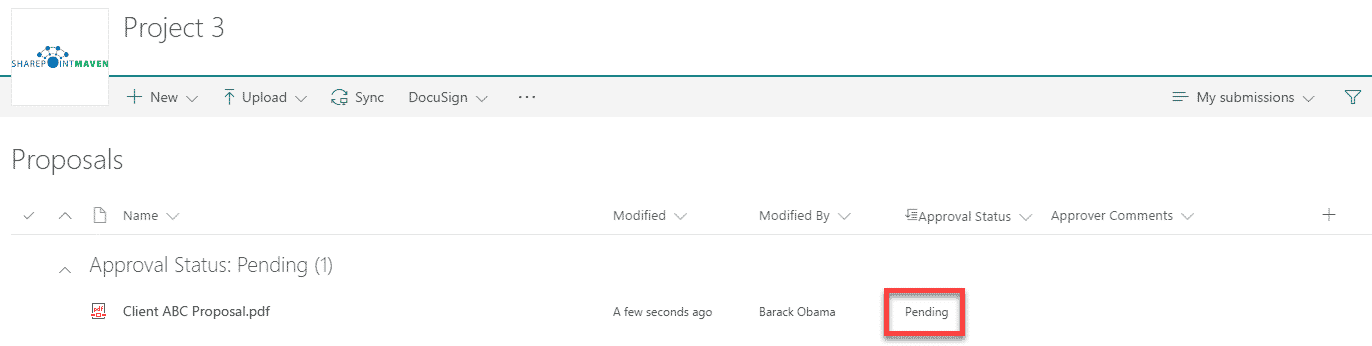
- ezúttal a jóváhagyó olyan kedves, hogy jóváhagyja a dokumentumot
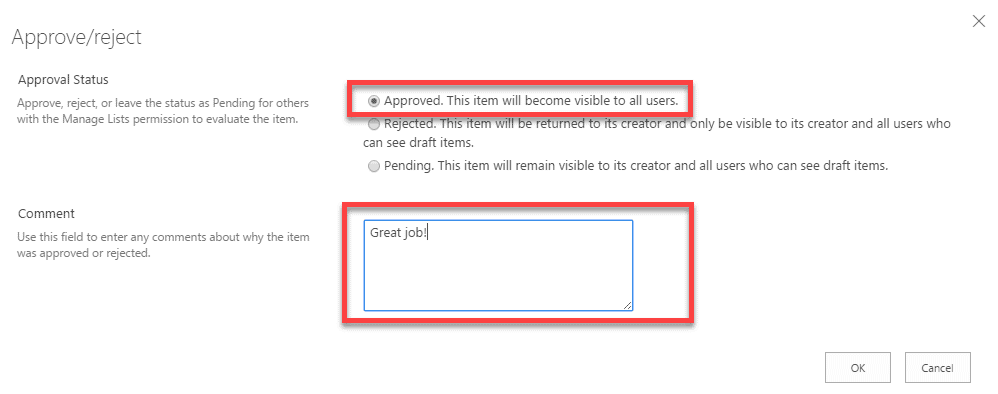
- ezen a ponton az állapot jóváhagyott és dokumentumra változik, végre mindenki láthatja, aki hozzáfér a könyvtárhoz. Egyébként megtekintheti a Verzióelőzményeket és a változások teljes történetét is.
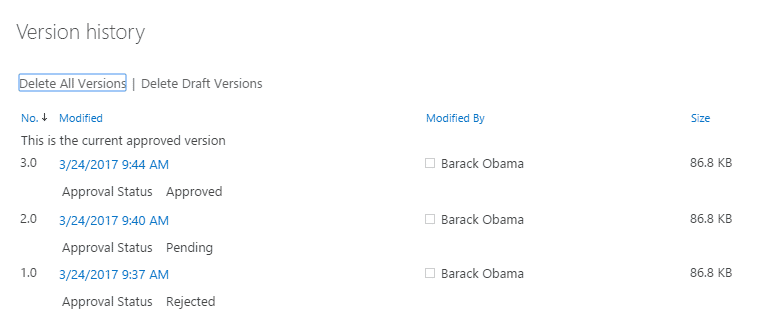
ki fogja látni a dokumentumokat
attól függ, hogy hogyan állítja be a vázlat elem biztonságát.
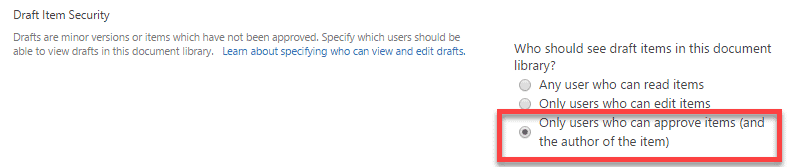
ha a fenti (ajánlott) alapértelmezett beállítást megtartja, a dokumentum jóváhagyásáig csak a beküldő és a jóváhagyási képességekkel rendelkezők láthatják. Erről bővebben alább.
ki tudja jóváhagyni a dokumentumokat
a dokumentumok jóváhagyásához különleges jóváhagyási hatáskörrel kell rendelkeznie. Ezt meg lehet tenni 1 A 2 módon:
- ha a webhelycsoport nem rendelkezik engedélyezett közzétételi funkciókkal, rendeljen hozzá tervezési jogosultsági szintet a jóváhagyókhoz (a tervezési jogosultsági szint rendelkezik jóváhagyási képességekkel, hozzájárulás/Szerkesztés nem)
- ha a webhelycsoport közzétételi funkciói engedélyezve vannak, létre kell hoznia egy speciális jóváhagyók csoportot, amely rendelkezik jóváhagyási képességekkel. Győződjön meg róla, hogy hozzáadja ezt a csoportot a webhelyéhez, és hozzáadja a jóváhagyókat a csoporthoz

bónusz: Advanced Configuration Options
kihasználhatjuk a kisebb verziószámozást is, és valóban nagyszerű közzétételi élményt hozhatunk létre, amely gyakran szükséges a Jóváhagyásokhoz. Ne feledje, hogy a fentiekben említettem, hogy miután elutasították, a beküldő módosíthatja a dokumentumot? Azonban minden alkalommal, amikor változtatok, a dokumentum állapota függőben van. Lehet, hogy ez nem kívánatos. Mondjuk, néhány változtatást hajtok végre a dokumentumban (mert a @#$% főnököm elutasította), de még nem vagyok kész újra benyújtani a jóváhagyást. Nagyon szeretnék újra benyújtani, amikor készen állok erre (hé, nem fogom újra elutasítani!). Ahhoz, hogy ez működjön, engedélyeznünk kell a kisebb verziószámozást.
- menjen vissza a Könyvtárbeállításokhoz, és engedélyezze a kisebb verziószámozást
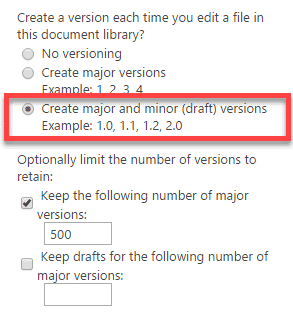
- töltse fel újra a dokumentumot. Figyelje meg, hogy a dokumentum állapota hogyan mondja a tervezetet (a függőben lévő helyett). A tervezet azt jelenti, hogy a dokumentumot még nem tették közzé. Jelenleg a dokumentum csak a benyújtó és a jóváhagyó számára látható. Ezt azonban nem lehet jóváhagyni vagy elutasítani, mert még mindig tervezetben van.

- ha megkeresi a verziót, akkor az 0.1 lesz az 1.0 helyett
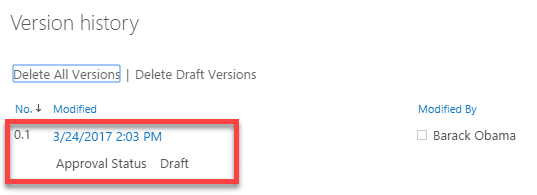
- amikor a felhasználó készen áll a benyújtásra, a felhasználó közzéteheti azt
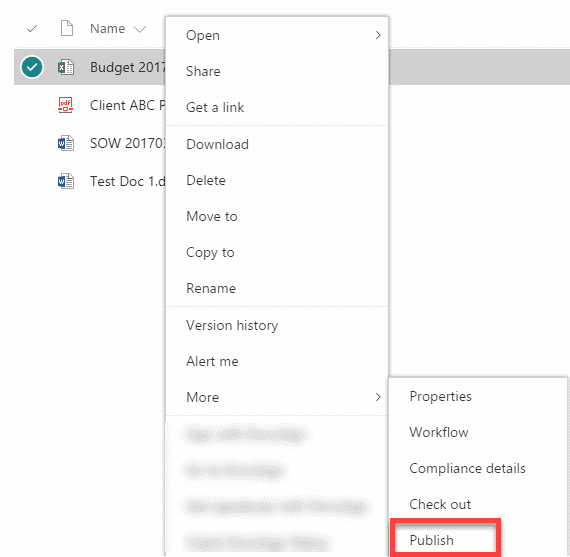
- akkor is adja meg a megjegyzéseket, hogy tanácsot adjon a végrehajtott változtatásokról, így a jóváhagyó tudja, mi változott.
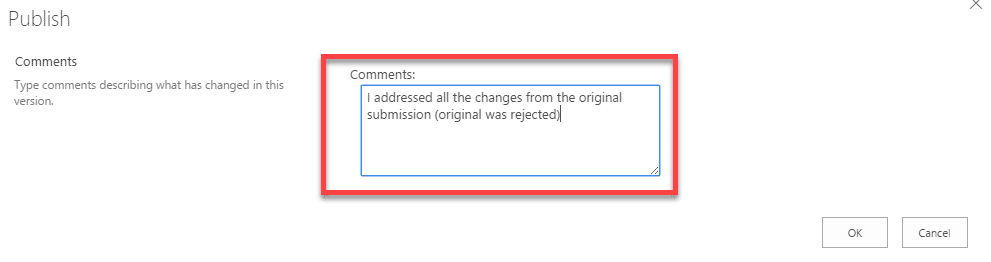
- a közzététel után az állapot tervezetről függőben lévőre változik, és a jóváhagyó jóváhagyhatja.